最新金士顿DT 101 G2 U盘群联主控2251 MPALL v3.16.00量产教程
最近新买的金士顿DT 101 G2 U盘用老版本的群联检测工具GETINFO如GETinfo v3.2.9.2会不认识MP的版本,一般会显示为MP v 48.30.30,而使用新版本的如GETinfo v3.5.7.2会显示MPALL v3.13.0B或MPALL v3.12.0A等。而这些版本网上都无释出版本的量产工具,怎么办呢,很多人都不知道该怎么选择量产工具的版本了。这里根据我成功的量产经验分享给大家:
首先用新版的GETINFO获得相应的出厂数据,其中包括关键的主控版本固件版本和日期,VID PID编号,量产工具的版本等。主要就是要量产工具的出厂版本和主控版本。要是是MPALL v3.13.0B或12的话,就可以使用以下教程,要是是MPALL v3.09或3.08的话请使用MPALL v3.08量产工具量产即可。
本教程适用于2010年后主控版本的金士顿DT101 G2 8G 16G 群联主控U盘。
我新买的金士顿DT101 G2 8G U盘getinfo信息如下:(新版getinfo.exe在下面的MP 3.16版本量产工具中就有)
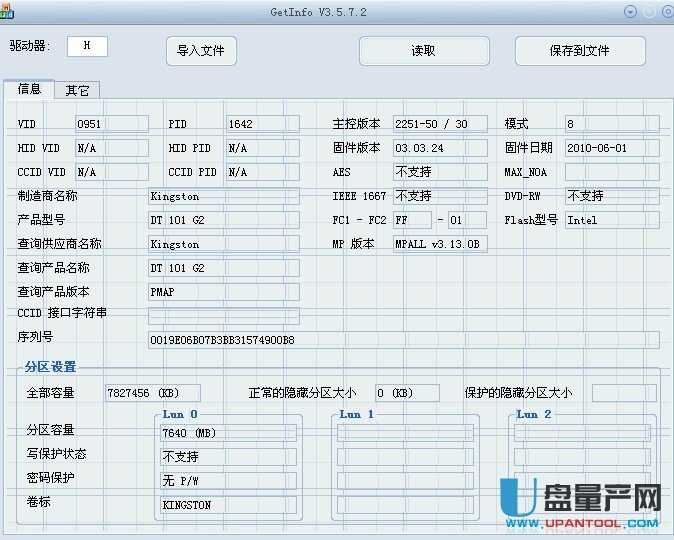
经试验低于和包括MPALL V3.14以下的版本都不好使,我使用MPALL V3.20也不行,最后找到群联UP19 MPALL v3.16.00修改版本量产成功,去这里下载。
量产工具下载后解压,找到文件里面MPParamEdit_F1.exe执行它,直接OK确定然后如下配置:
先选择简体中文,注意主控版本要与你getinfo里面获取的版本一致。我这里选2251-50
FC1 FC2根据getinfo里一样选择01
VID PID填入getinfo里一样,填入制造商名称和产品名称(这里可以随便填写)
选择好你的ISO winpe镜像的路径,我的直接放在D盘根目录下
注意:千万不要选择烧入固件。
其他按图选择即可:
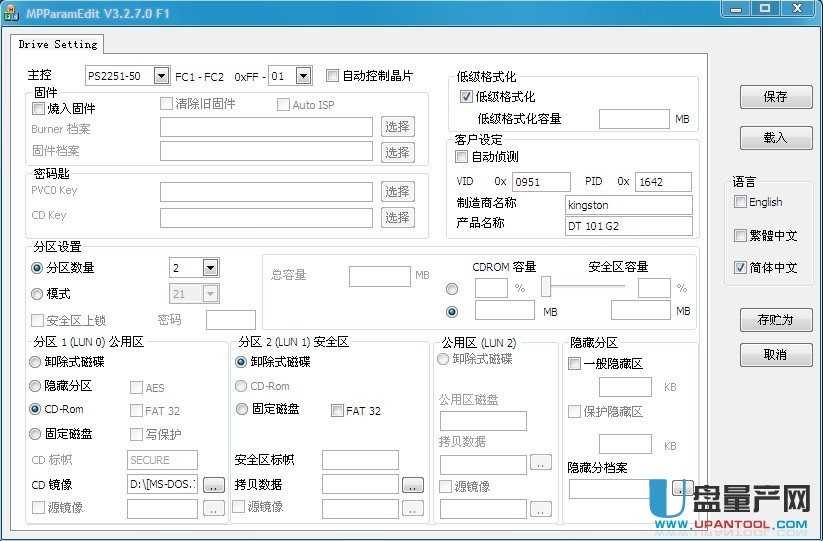
配置好后点击保存。
然后打开MPALL_F1_9000_v316_00.exe文件执行,勾上默认的MP.INI前面的勾:
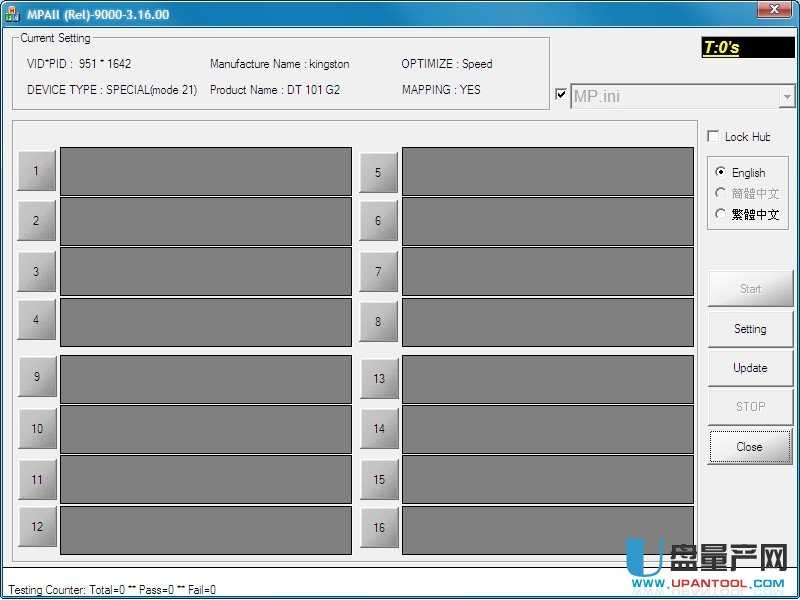
保证U盘完好插入,点击Update,这是会在某个行显示你现在的U盘相关信息包括U盘闪存的容量和使用的材料等。
直接点击Start:
等待变绿吧,中途要是出现让你格式化的英语,直接确定即可。

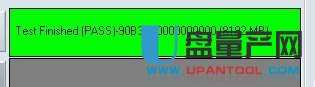
完成后,直接拔出U盘,从新插入电脑。
OK,成功:

这种量产办法可保证U盘速度不会降低,U盘的CD ROM不可写免除病毒危害,也免除被外力损坏数据。
注意:同款U盘主控版本也不一定相同,且也不一定成功,电子产品或多或少有很多不确定因素,所以量产有风险,动手需谨慎。如果你觉得很冒险,可以去U盘之家直营店购买筛选好的U盘(特别是他们的金士顿的确是正品中的优质品,只有筛选出的上品才能100%量产成功,还能保持速度不差),彻底降低量产风险,购买量产好的,再次量产几乎100%成功。
